- লেখক Lauren Nevill [email protected].
- Public 2023-12-16 18:49.
- সর্বশেষ পরিবর্তিত 2025-01-23 15:17.
ওয়েবলটা হ'ল এমন একটি হস্তক্ষেপকারী সার্চ ইঞ্জিন যা অপ্রত্যাশিতভাবে এবং ব্যবহারকারীর অজানা প্রায় সমস্ত কম্পিউটার ব্রাউজারে উপস্থিত হয়। সাধারণ প্রারম্ভিক পৃষ্ঠাটি কেবল স্টার্ট.ওবাল্টা.রুতে পরিবর্তিত হয় এবং স্ট্যান্ডার্ড উপায়ে পরিবর্তন করা যায় না। কেউ এই পরিস্থিতির সাথে সন্তুষ্ট হবে না, অতএব, নীচে আমরা ওয়েবলটা থেকে মুক্তি পাওয়ার উপায়গুলি বিবেচনা করব।
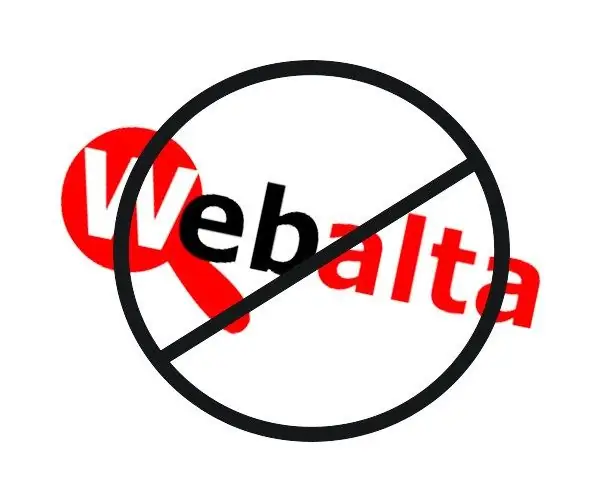
রেজিস্ট্রি পরিষ্কার করা
কেবলমাত্র হোম পৃষ্ঠাটি আপনার নিজের থেকে পরিবর্তন করা কার্যকর হবে না, যেহেতু ওয়েবেল্টা সিস্টেমটিতে একটি পা রাখার জন্য বিশেষ কৌশল ব্যবহার করে। ব্রাউজারটি পুনঃসূচনা করার পরেও, যদি কোনও আলাদা প্রারম্ভিক পৃষ্ঠা ইনস্টল করা থাকে তবে একই start.webalta.ru প্রদর্শিত হবে। ভাগ্যক্রমে, আপনি এটি মুছতে পারেন।
একটি সার্চ ইঞ্জিন যা কোনও কম্পিউটারে অবৈধভাবে প্রবেশ করেছে সেটি উইন্ডোজ রেজিস্ট্রিতে স্থির করা হয়েছে, যা এটির মুছে ফেলার অন্যতম কারণ of এই ডেটাগুলি অবশ্যই রেজিস্ট্রি থেকে মুছতে হবে, যার জন্য "স্টার্ট" বোতামটি ক্লিক করুন, অনুসন্ধান বারে রিজেডিট প্রবেশ করুন, কীবোর্ডের এন্টার বোতামটি টিপুন। উইডনোস রেজিস্ট্রি সহ একটি উইন্ডো খুলবে।
শীর্ষ মেনুতে, "সম্পাদনা করুন" আইটেমটি সন্ধান করুন, ড্রপ-ডাউন তালিকায় "সন্ধান করুন" নির্বাচন করুন। অনুসন্ধান বাক্সে ওয়েবলতা শব্দটি প্রবেশ করান, "পরবর্তী অনুসন্ধান করুন" বোতামে ক্লিক করুন। অনুসন্ধান শেষ হলে, "ওয়েবেল্টা" শব্দটি সম্বলিত একটি তালিকা খোলা হবে। সমস্ত পাওয়া রেকর্ড মুছে ফেলা আবশ্যক। এটি করতে, এন্ট্রিটিতে ডান ক্লিক করুন এবং "মুছুন" মেনু আইটেমটি নির্বাচন করুন। রেজিস্ট্রি করা সমস্ত পরিবর্তন, আপনি নিজের বিপদ এবং ঝুঁকি নিয়ে।
ব্রাউজার শর্টকাট পরীক্ষা করা হচ্ছে
নিশ্চিত করার জন্য অন্য একটি জায়গা হ'ল ব্রাউজার শর্টকাটের বৈশিষ্ট্য। ব্রাউজার শর্টকাটটিতে ডান ক্লিক করুন, মেনু থেকে বৈশিষ্ট্য নির্বাচন করুন। "শর্টকাট" ট্যাবটি সন্ধান করুন, "অবজেক্ট" নির্বাচন করুন, "সি: / প্রোগ্রাম ফাইলগুলি (x86) গুগল / ক্রোম / অ্যাপ্লিকেশন / ক্রোম.এক্সে" লাইনের পরে কিছু আছে কিনা তা দেখুন। সংক্রামিত লেবেলটির শেষে "https://start.webalta.ru" পোস্টস্ক্রিপ্ট থাকবে।
এই এন্ট্রি উপস্থিত থাকলে, এটি মুছুন। এই ক্ষেত্রে, ব্রাউজারের এক্সিকিউটেবল ফাইলের পাথ যুক্ত লাইনটি স্পর্শ করা উচিত নয়। তারপরে "ওকে" ক্লিক করুন। কম্পিউটারে যদি বেশ কয়েকটি ব্রাউজার থাকে তবে সম্ভবত তারা ক্ষতিগ্রস্থ হয় এবং আপনাকে তাদের বৈশিষ্ট্যগুলি একইভাবে সাফ করতে হবে।
ইনস্টল করা প্রোগ্রাম চেক করা হচ্ছে
ওয়েবেল্টা প্রায়শই এর কিছু প্রোগ্রাম প্রোগ্রাম এবং বৈশিষ্ট্যগুলিতে ইনস্টল করতে পারে। এটি কি না তা পরীক্ষা করতে "স্টার্ট" বোতামটি ক্লিক করুন, তারপরে "কন্ট্রোল প্যানেল", তারপরে "প্রোগ্রামস এবং বৈশিষ্ট্যগুলি" আইকনটি ক্লিক করুন। উইন্ডোজ এক্সপিতে এই আইটেমটিকে প্রোগ্রামগুলি যুক্ত বা সরান বলা হয়। ইনস্টল করা প্রোগ্রামগুলির তালিকাটি সাবধানতার সাথে পর্যালোচনা করুন, যদি আপনি ওয়েবেল্টা লেবেলযুক্ত কিছু খুঁজে পান, অবিলম্বে আনইনস্টল করুন। এর পরে, আপনি অতিরিক্তভাবে রেজিস্ট্রি পরিষ্কার করতে পারেন, যদি আপনি সরিয়ে নেওয়া প্রোগ্রামগুলি থেকে কিছু থেকে যায়। এর পরে, আপনি কোনও স্ট্যান্ডার্ড কোনও ব্রাউজারের জন্য একটি হোম পৃষ্ঠা বরাদ্দ করতে পারেন, ওয়েলবাটা সম্ভবত ইতিমধ্যে নিরপেক্ষ হয়ে উঠবে।






